原标题:"旧路由器改wifi放大器?【图】"的相关路由器192.168.1.1登陆页面设置教程资料分享。- 来源:【WiFi之家网】。

问:旧路由器改成wifi放大器怎么设置?
听说可以把旧路由器当成wifi放大器用,我家里刚好有一个旧的无线路由器,请问具体怎么设置?
答:如果你家现在有一个路由器可以上网,想把原来的旧路由器利用起来,让旧路由器也能上网,实现的方法有3种:改成wifi放大器、二级路由器、无线桥接。
下面会详细的介绍,路由器改wifi放大器的设置方法,至于 二级路由器 和 无线桥接 的具体设置步骤,可以阅读下面的教程进行了解。
二级路由器怎么设置?
无线桥接怎么设置?
设置步骤:
1、首先,请登录到你家现在路由器的管理页面,查看、确定该路由器的LAN口IP,如下图所示。 注意,是登录到现在可以上网的路由器设置页面,然后查看它的IP地址。
PS:如果不知道如何登录到路由器的管理页面,可以阅读下面的文章,查看详细的操作步骤。
怎么登录到路由器管理页面?
手机怎么进入路由器设置界面?
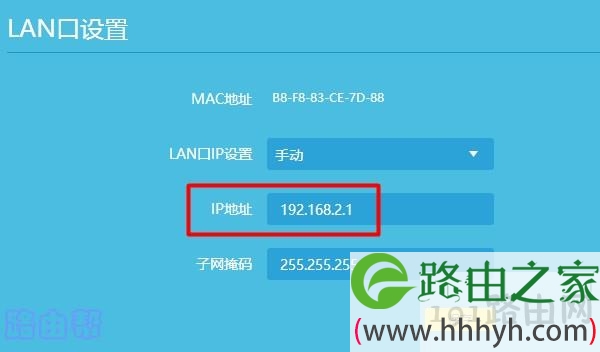
查看现在路由器的LAN口IP地址
2、把你的旧路由器接通电源,电脑用网线连接到它的LAN接口(1234中的一个)。 注意,此时旧路由器和新路由器之间,暂时不要用网线连接。
温馨提示:
如果准备用手机来设置,手机需要连接到旧路由器的wifi信号。如果手机连接现在路由器的wifi信号,或者用移动数据流量上网,无法设置你的旧路由器。
3、在电脑/手机的浏览器中,输入旧路由器的登录地址,打开登录页面,输入登录密码(管理员密码),进入到旧路由器的设置页面。
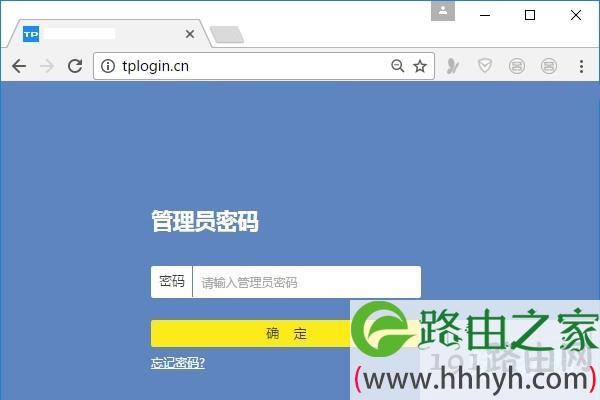
登录到旧路由器设置页面
4、设置旧路由器的 无线名称、无线密码 (wifi名称、wifi密码),如下图所示。 注意一点,旧路由器与新路由器的wifi名称和密码最好不同。
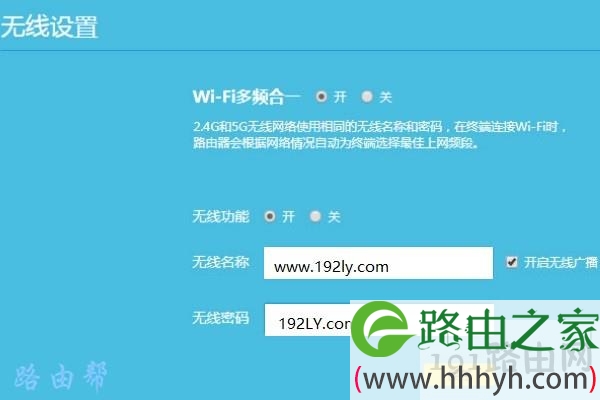
设置旧路由器的wifi名称和密码
5、找到旧路由器的LAN口设置选项,修改旧路由器的LAN口 IP地址。IP地址修改为多少,需要根据你现在路由器的LAN口IP地址来确定,可以参考下面的规则。
新路由器LAN口IP地址是:192.168.0.1,旧路由器LAN口IP地址修改成:192.168.0.2
新路由器LAN口IP地址是:192.168.1.1,旧路由器LAN口IP地址修改成:192.168.1.2
新路由器LAN口IP地址是:192.168.2.1,旧路由器LAN口IP地址修改成:192.168.2.2
重要提示:
以后需要用修改后的这个IP地址,才能打开旧路由器的登录界面/设置界面。
6、找到旧路由器中的DHCP设置选项,然后关闭DHCP服务,如下图所示。
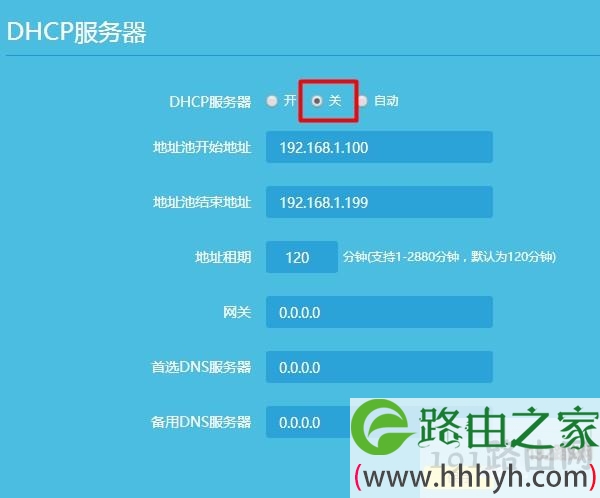
关闭旧路由器DHCP服务器
7、最后,把从新路由器上接出来的网线,插在旧路由器的任意一个LAN接口。 注意是插在LAN接口,不是WAN接口,旧路由器的WAN接口不要连接任何设备。
原创文章,作者:路由器设置,如若转载,请注明出处:https://www.224m.com/27645.html

